關於域用戶的開設在前面的文章中(如何把一台成員服務器提升為域控制器(一)、(二))已經涉及過了,所以在這裡開設用戶的方法就不再重復了,本篇文章主要向大家介紹一下用戶配置文件。
首先,什麼是用戶配置文件?根據微軟的官方解釋:用戶配置文件就是在用戶登陸時定義系統加載所需環境的設置和文件和集合,它包括所有用戶專用的配置設置。用戶配置文件存在於系統的什麼位置呢?那麼用戶配置文件包括哪些內容呢?來給大家看一副截圖:

用戶配置文件的保存位置在:系統盤(一般是C盤)下的“Documents and Settings”文件夾下,有一個和你的登陸用戶名相同的文件夾,該用戶配置文件就保存在這裡,順便提示一下,如果本機和域上有一個同名用戶,並且都登陸過的話,那麼就會出現在同名文件夾後面拖後綴的情況,舉個例子:比如在一個域(demo.com)裡面有一台計算機(testxp),本地有一個swg的帳號,域上也有一個swg的帳號,並且都登陸過這台計算機,那麼會發生如下情況:
本地帳號先登陸:那麼本地的swg的用戶配置文件夾為swg,而域用戶的用戶配置文件夾為swg.demo。
域帳號先登陸:那麼域用戶的用戶配置文件夾為swg,本地用戶的配置文件夾為swg.testxp。
通過上面的截圖,我們可看出,用戶配置文件包括桌面設置、我的文檔、收藏夾、IE設置等一些個性化的配置。另外需要說明的是在“Documents and Settings”文件夾下有一個名為“All Users”的文件夾,如果你在這個文件夾下的“桌面”文件夾下新建一個文件的話,你會發現所有用戶在登陸時的桌面上都有這個文件,所以這個文件夾裡的配置是對這台計算機的每個用戶均起作用的。
當網絡變成域構架後,所有的域用戶可以在任意一台域內的計算機登陸,當你在一台計算機上的用戶配置文件修改後,你會發現到另一台計算機上登陸時,所有的設置還是原來的,並沒有發生修改,這是因為用戶的配置文件是保存在本地的,不管是域用戶還是本地用戶,都是保存在那台登陸的計算機上。我們可以在“我的電腦”上擊“右鍵”,選“屬性”,點“高級”,然後在“用戶配置文件”裡點“設置”:
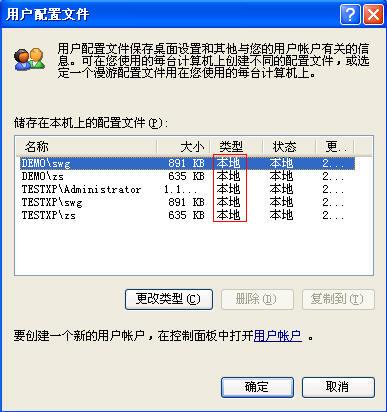
請注意“類型”裡用紅框標出的部分,全部是“本地”,這就說明用戶配置文件保存在本地,那麼如何才能讓用戶的配置文件隨著帳號走,也就是不管用戶在哪台計算機上登陸都能保持用戶配置文件一致呢?為了解決這個問題,就要用到漫游用戶配置文件,原理就是把用戶配置文件保存在一個網絡的公共位置,當用戶在計算機上登陸裡,會從網絡公共位置把用戶配置文件下載到本地並加以應用,然後當用戶注銷時,會把本地的用戶配置文件同步到網絡公共位置,以保證公共位置用戶配置文件的有效性,以便下一次使用。那麼如何來實現這個功能呢?現在就來實踐一下:
首先,要在一個網絡的公共位置開設一個共享文件夾,用來存放用戶配置文件,在個實驗裡,就在域控制器上開設一個為share的共享文件夾,並開放權限:

然後,點擊“開始-設置-控制面板-管理工具”,雙擊“AD用戶和計算機”,並選中相應的用戶,這裡以“swg”帳號為例:

在“swg”帳號上雙擊,然後選“配置文件”,在“用戶配置文件-配置文件路徑”裡輸入:\\192.168.5.1\share\%username%,“192.168.5.1”是域控制器的IP地址,如下圖所示:
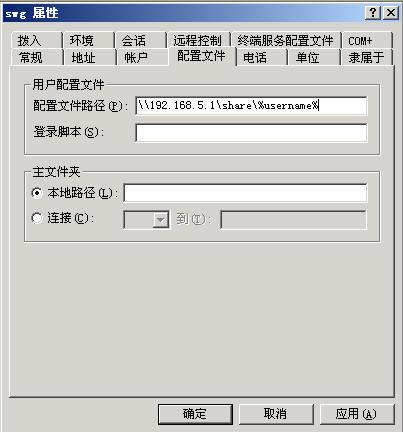
然後點確定,接下去就到客戶端去,用“swg”帳號登陸一下,看看會發生什麼變化。
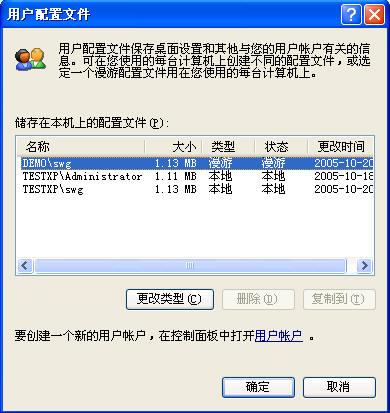
如上圖所示,DEMO\swg的狀態由剛剛的“本地”變成了“漫游”,此時注銷一下用戶,那麼就會自動的將該用戶的本地用戶配置文件同步到網絡公共位置,如果再用“swg”到另外的域內計算機上去登陸的話,會發現所有的用戶配置文件和這台計算機上是一樣的。那麼服務器上發生了些什麼變化呢?

如上圖所示,服務器的“share”文件夾裡會自動創建一個和用戶名一樣的“swg”文件夾,默認情況下這個文件夾只允許對應的用戶打開:
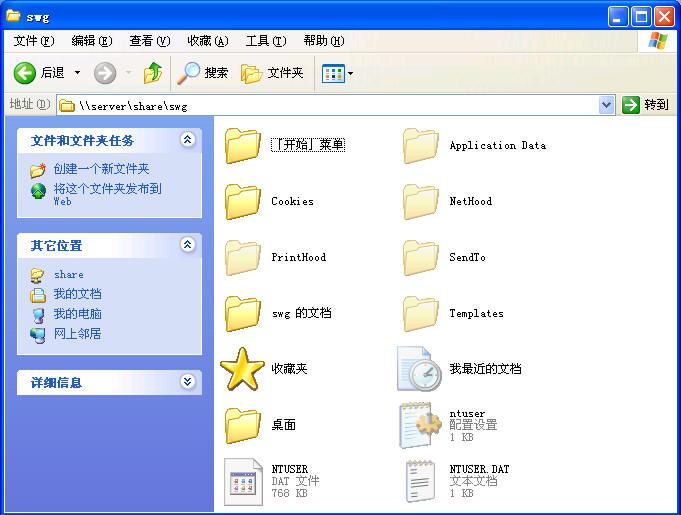
畫面很熟悉吧?
目前很多公司的IT Pro都有共同的感歎,就是用戶喜歡把自己的桌面什麼的搞得亂七八糟,雖然通過組策略可以限制掉一部份,但總覺得不是很完善,在這裡,向大家推薦使用強制用戶配置文件,用戶可以對自己個人配置文件任意修改,但是一旦注銷後,這些修改將不會被保存,這樣用戶下次登陸裡,用戶的配置文件還是保持和原來一樣,那麼如何實現這個功能呢?其實只要將用戶配置文件夾下的“Ntuser.dat”改成“Ntuser.man”就可以了,來看一下修改過程:
首先,在顯示隱藏文件和已知文件的擴展名,可以在“工具-文件夾選項-查看”裡進行修改:
~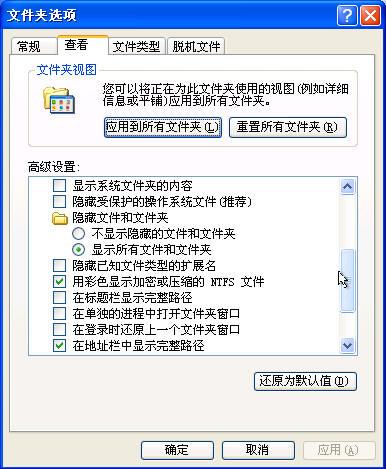
點“確定”後,就可以在看到那個“Ntuser.dat”文件了,但此時會有一個問題,如果去修改C:\Documents and Settings\swg下的“Ntuser.dat”,會發現根本沒有辦法修改這個文件,因為文件在使用中,無法修改;如果去修改網絡公共位置的“Ntuser.dat”,也就是\\192.168.5.1\share\swg下的“Ntuser.dat”,修改當然可以修改,但是由於在“swg”用戶注銷的時候,本地的“Ntuser.dat”會把網絡公共位置的“Ntuser.man”覆蓋掉,也就是等於沒有修改。很多人都想直接在服務器上更改 “swg”文件夾的所有者,然後給管理員帳號添加權限,這樣就可以直接在服務器上把“Ntuser.dat”改掉,但本人實踐過幾次,都發現這樣的操作會引起一些權限無法繼承,而導致出錯的情況,所以不建議大家使用,這裡推薦一種方法:
先把“swg”帳號注銷掉,然後用另外一個帳號登陸,比如管理員,當然,如果在登陸成功後直接去訪問\\192.168..5.1\share\swg以試圖修改的話,那麼你將會感到失望,因為還是拒絕訪問的,那麼如何訪問並修改呢,可以這樣操作,“開始-運行-cmd”然後回車,這樣就啟動了命令行,在命令行下輸入:net use \\192.168.5.1 password /user:swg,顯示“命令成功完成”,這樣就利用“swg”和服務器建立一個連接,此時就可以\\192.168.5.1\share\swg,裡進行修改了,
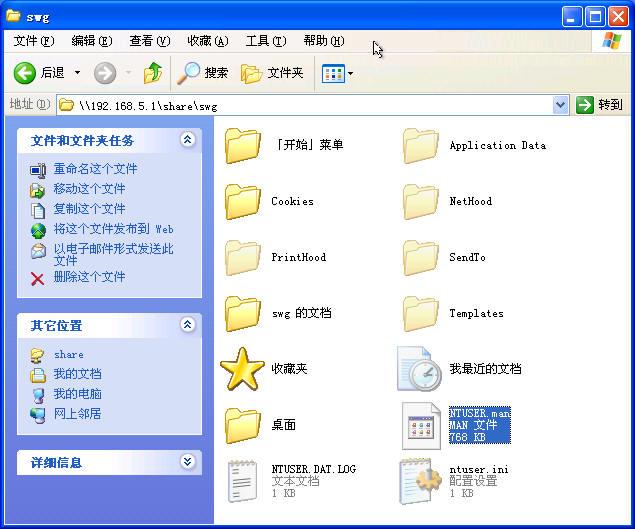
然後再注銷管理員帳號,用“swg”登陸,看看有沒有成功:
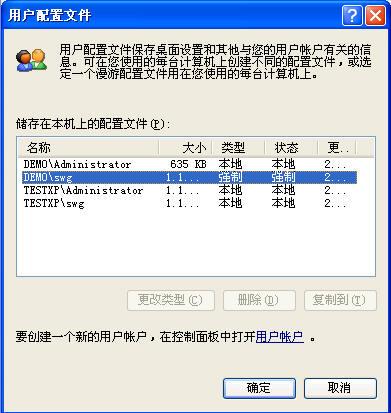
看到了吧,類型由“漫游”變成了“強制”,現在可以在桌面這些地方進行任意的修改,你會發現注銷再登陸,又恢復到了原樣。這種設置在多人使用同一個帳號的情況下非常有用。
最後再請大家注意兩個問題:
1、 在配置強制用戶配置文件時,當用其它用戶登陸修改時,請保證被修改的用戶處於注銷狀態,為什麼?大家不妨自己想一想!
2、 當使用漫游用戶配置文件時,請不要在桌面等地方存放一些大型的程序或文件,因為用戶在登陸和注銷過程中會下載和上傳配置文件,如果文件過大,會影響登陸和注銷的速度。
OK,還是那句老話:如果有問題或覺得本人文章中有錯誤之處,歡迎大家給我發E-Mail,地址是:[email protected],謝謝!